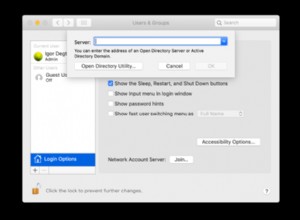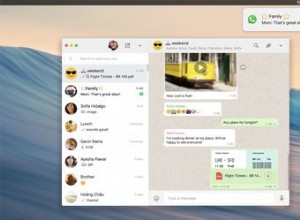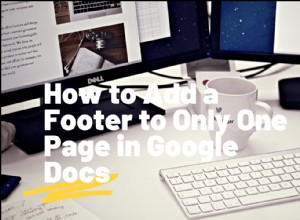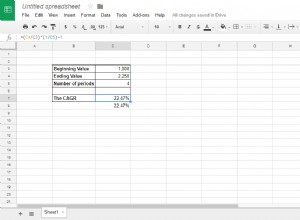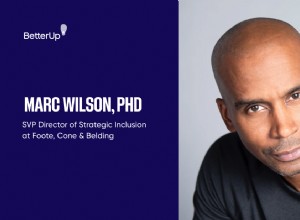يحتوي أحدث هاتف iPhone 13 على تحسينات كبيرة في الكاميرا وميزات مدمجة فيه. لكن الميزة الفريدة والمميزة هي ميزة تشبه المرشح ، أنماط التصوير الفوتوغرافي. لقد حصل على الفور على جميع هواة الصور الذين يدققون في رؤوسهم. ولكن ما هو بالضبط ، وكيفية استخدامه على أحدث iPhone؟
تابع القراءة للحصول على جميع إجاباتك. أولاً ، لنبدأ بالأساسيات!
- ما هي أنماط التصوير؟
- كيفية استخدام أنماط التصوير على iPhone 13
- كيفية تغيير نمط التصوير الافتراضي على iPhone 13
- هل تستحق أنماط التصوير الفوتوغرافي الكثير من الضجيج؟
ما هي أنماط التصوير؟
تسمح لك أنماط التصوير الفوتوغرافي بالاختيار من بين خمسة أنماط صور مسبقة الضبط شبيهة بالفلتر عند النقر فوق صورة. يمكنك اختيار أي نمط وتطبيقه على الفور بدلاً من تطبيق مرشح مخصص بعد الإنتاج. علاوة على ذلك ، يمكنك أيضًا تعيين أنماط مخصصة.
يمكّنك هذا من التقاط صورة أكثر واقعية ، دون التأثير على درجة لون بشرة أهدافك ، والتي يتم فقدها عند تطبيق المرشحات من تطبيقات الطرف الثالث الأخرى.
5 أنماط التصوير الفوتوغرافي هي:
- قياسي (0 نغمة ، 0 الدفء) - يلتقط الإعداد الافتراضي الصورة بدون أي تغييرات في التعريض الضوئي.
- تباين غني (-50 درجة ، 0 درجة حرارة) - تحصل صورتك على ألوان أكثر ثراءً وظلالًا أغمق ، مما يضيف عمقًا ودرجة لونية.
- نابض بالحياة (+50 Tone، 0 Warmth) - كما يوحي الاسم ، فإنه يضيء الصورة ويضيف ألوانًا زاهية إليها.
- دافئ (0 نغمة ، +50 دفء) - هل تريد أن تكون مشمسًا؟ هذا النمط سوف يكتسب الموافقة المسبقة عن علم بألوان تحتية ذهبية ، مما يخلق مظهرًا دافئًا.
- رائع (0 Tone، -50 Warmth) - العبها بشكل رائع مع هذا النمط لأنه يضبط نغمة الموافقة المسبقة عن علم مع نغمة زرقاء فاتحة.
كما ترى ، لا توجد سوى تغييرات طفيفة ، وقد تضطر إلى إلقاء نظرة فاحصة لفهم كيف تحدث فرقًا بالفعل. وكما يوحي الاسم ، فهي أنماط تصوير وليست فلاتر بالضبط.
تقوم الأنماط بتعديل الصورة بشكل كافٍ فقط نظرًا لتباين مستويات التعرض مقارنةً بالفلاتر ، والتي لها تغيير هائل.
كيفية استخدام أنماط التصوير على iPhone 13
يمكنك اختيار أنماط التصوير مباشرة من تطبيق كاميرا iPhone 13. وإليك الطريقة:
- افتح الكاميرا app واختر صورة.
- مرر سريعًا لأعلى الصورة بإصبعك أو انقر على السهم لأعلى رمز في الجزء العلوي.
- انقر على المربعات المتعددة .
- الآن ، مرر لليسار أو لليمين للاختيار من بين الأنماط المتنوعة.
نصيحة :يمكنك ضبط التعريض الضوئي والتباين يدويًا عن طريق ضبط الدرجة والدفء. ما عليك سوى النقر على الصورة بعد تخصيص أسلوبك.
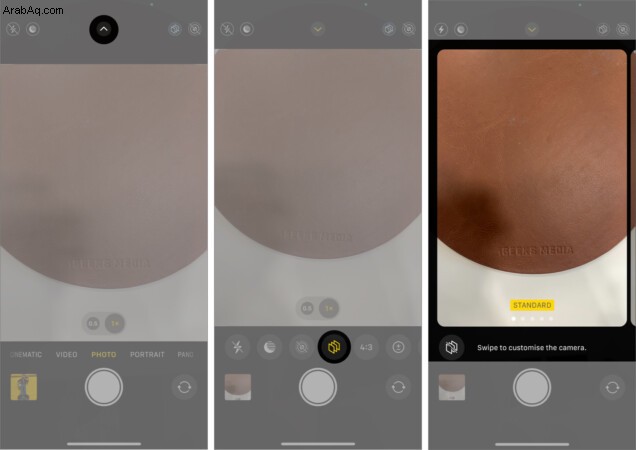
ملاحظة :لا يمكنك تحرير أو إزالة النمط بمجرد التقاط الصورة. علاوة على ذلك ، يمكنك أيضًا استخدام أنماط التصوير الفوتوغرافي مع الكاميرا الأمامية.
كيفية تغيير نمط التصوير الافتراضي على iPhone 13
هل لديك نمط مفضل تريد استخدامه في كل مرة تفتح فيها تطبيق الكاميرا؟ اتبع هذه الخطوات.
- شغّل الإعدادات.
- مرر لأسفل وانقر على الكاميرا.
- انقر على أنماط التصوير .
- مرر لليسار أو لليمين واختر النمط الذي تريد تعيينه كإعداد افتراضي للكاميرا.
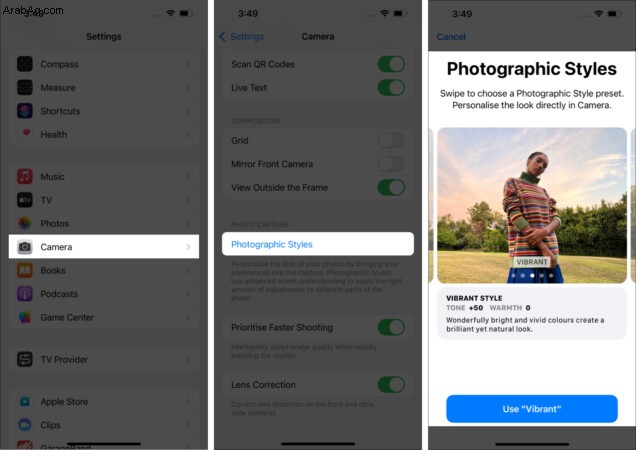
يمكنك الآن فتح تطبيق الكاميرا ومعرفة أنه تم تعيين النمط الافتراضي الذي حددته.
هل تستحق أنماط التصوير كل هذه الضجة؟

أنا شخصياً أحب تطبيقات التصفية التي تحدث تغييراً ديناميكياً في الصورة. لذلك ، إذا كنت تبحث عن تغييرات هائلة في التدرج / التعريض في الصورة ، فقد لا تجد أنماط التصوير الفوتوغرافي مفيدة.
إذا كنت الشخص الذي يحب إبقاء الصور طبيعية ، مع تغييرات طفيفة في التعريض الضوئي / التباين اعتمادًا على الإعداد ، فيمكن أن يكون ذلك مفيدًا.
الآن بعد أن عرفت كيفية استخدام أنماط التصوير الفوتوغرافي ، فقد حان الوقت لتجربتها بنفسك. قد يعجبك هذا التكامل المخصص على الفور أو يكون لديك رأي مختلف بشأنه. على أي حال ، أود أن أسمع أفكارك حول نفس الشيء في التعليقات أدناه.
يمكنك أيضًا الاستمتاع بقراءة:
- الوضع السينمائي من Apple على iPhone 13:ما هو وكيف يتم استخدامه
- ميزات كاميرا iPhone 13 الجديدة:ما المميز جدًا؟
- 25 أفضل ميزات iOS 15 المخفية لتجربتها على iPhone